u盘启动软件哪一个比较好
- 分类:U盘教程 回答于: 2022年09月12日 15:55:41
想要制作u盘启动重装系统修复电脑故障的话,我们需要借助到u盘启动软件。现在网上有很多相关的软件,那么u盘启动软件哪个好用呢?下面就给大家介绍一款好用的u盘启动软件和使用方法。
工具/原料:
系统版本:Windows 7
品牌型号:戴尔DELL
软件版本:小白一键重装系统
方法步骤:
一.小白一键重装系统软件
这款软件除了具备启动速度快,防病毒,更重要的就是它的兼容性强,适合小白的重装系统,你不需要会使用电脑操作,软件就能在线帮你一键重装,整个过程完全自动,拥有多种原版win7/win8.1/win10/win11/xp系统供我们下载使用,软件拥有强大的数据备份功能,对我们的数据保驾护航。使用方法如下。
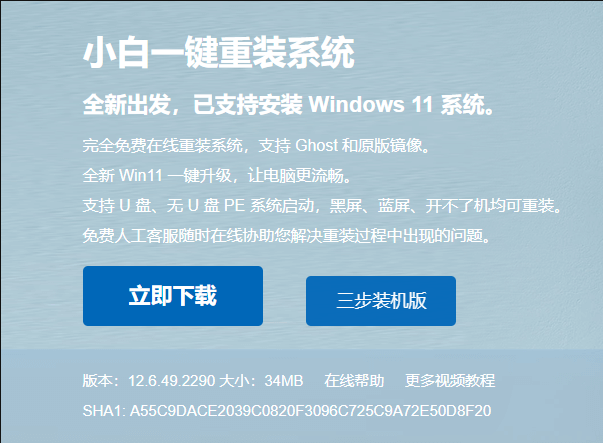
1.首先我们在桌面上下载u盘启动软件:小白一键重装系统,然后将其打开,进入页面选择U盘模式,点击一键制作U盘启动盘。
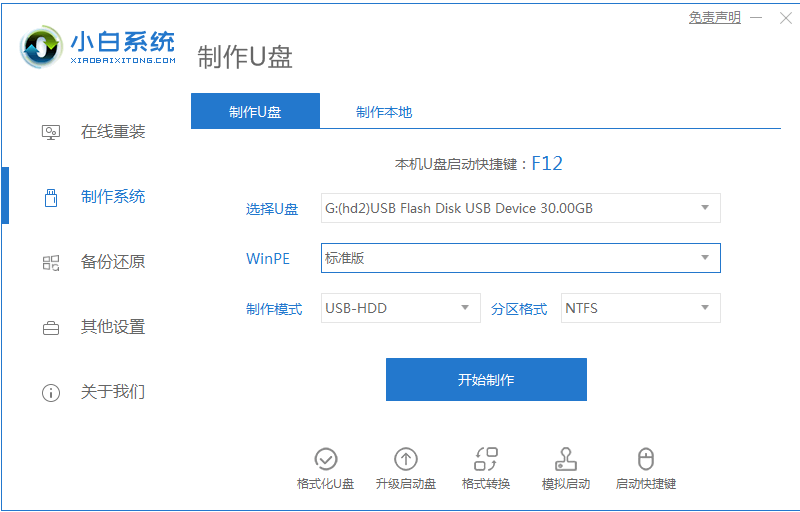
2、选择一个您想安装的操作系统。
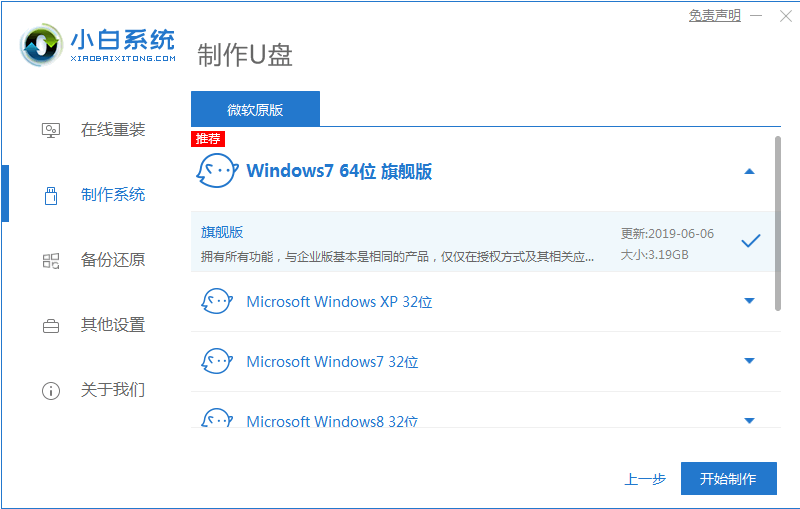
3、开始下载PE系统镜像文件,下载完成后会开始制作U盘启动盘,出现下面的界面说明制作成功了。
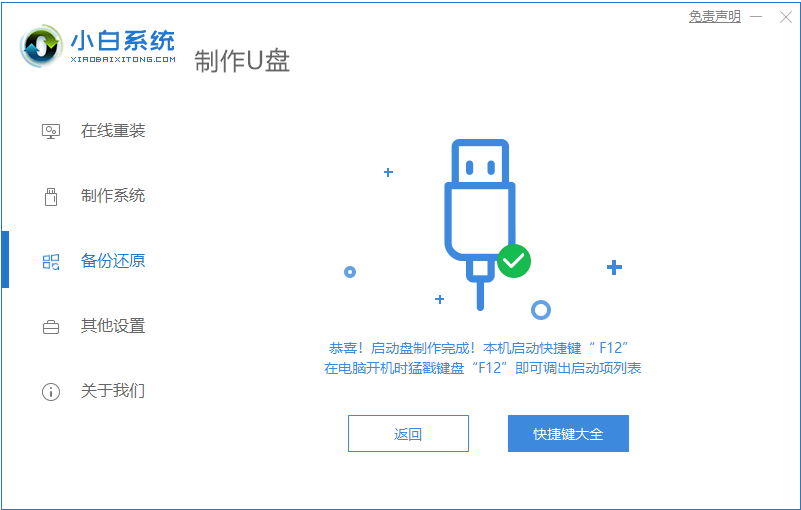
4、重启电脑在开机时不停地按快捷键,在调出来的界面选择USB的选项,(有些没有写USB)就是你的U盘。
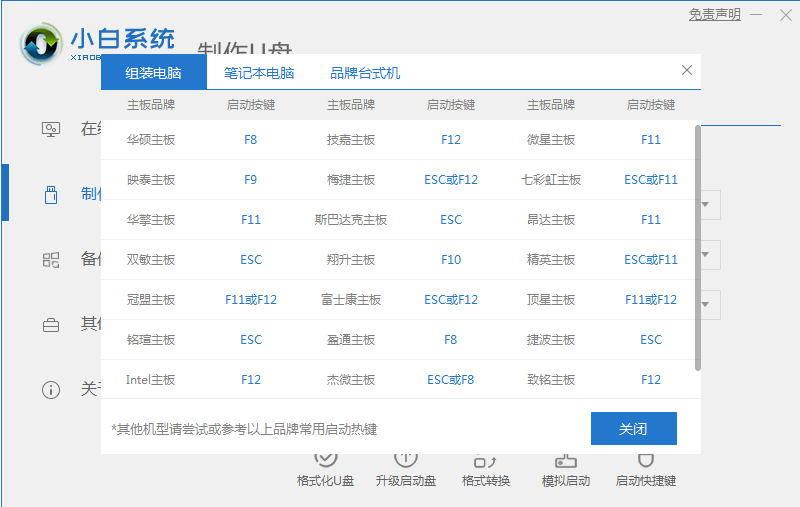
5、进入到PE系统桌面后会自动弹出PE装机工具,这里勾选你下载的Windows系统,目标分区选择你的系统盘(一般为C盘),之后点击安装系统。
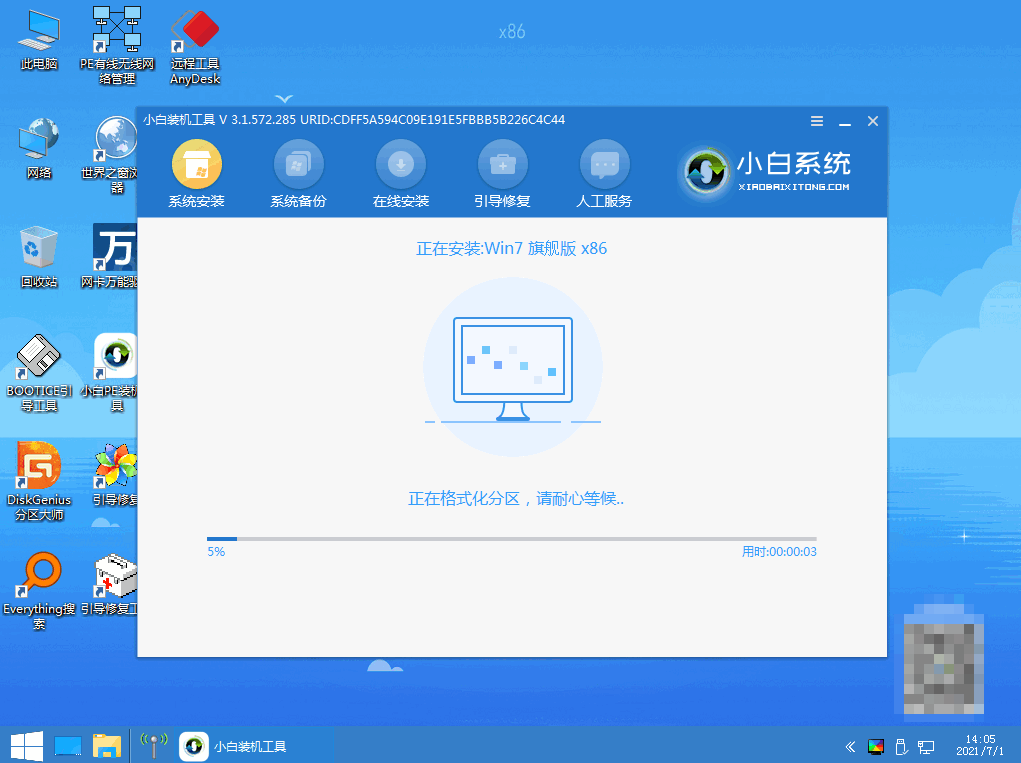
6、耐心等待下载完成准备重启。

7、最后就能将win7旗舰版系统安装完成啦。

这就是u盘启动重装系统工具的使用说明,希望能够帮助到大家。
 有用
26
有用
26


 小白系统
小白系统


 1000
1000 1000
1000 1000
1000 1000
1000 1000
1000 1000
1000 1000
1000 1000
1000 1000
1000 1000
1000猜您喜欢
- u盘做启动盘容量变小怎么办..2022/04/30
- u盘装系统图文教程2019/07/11
- 大白菜u盘装系统教程win10安装步骤..2022/07/20
- u盘文件夹被隐藏,小编教你如何恢复正..2017/12/08
- u启动pe装机工具重装系统教程..2021/11/30
- 笔记本电脑怎么U盘重装win10系统详细..2021/05/11
相关推荐
- u盘一键安装win7系统教程步骤演示..2021/12/27
- 如何用u盘重装系统操作教程..2023/02/07
- 联想u盘启动,小编教你联想笔记本怎么..2018/04/02
- 电脑装系统教程 u盘2022/09/10
- 晨枫u盘启动制作工具使用方法..2022/09/01
- u盘启动盘如何制作,小编教你如何制作..2017/11/25

















